typora给文字添加下划线的教程
时间:2024-04-12 15:09:39作者:极光下载站人气:0
typora是一款轻量级Markdown编辑器,它支持实时预览和Markdown的标准语法,还为用户提供了清爽简洁的编辑环境,让用户更加专注于内容的创作,因此typora软件为用户带来了不错的编辑体验,当用户在使用typora软件时,就可以按照需求来输入文本信息,可是用户根据需要,想给文字添加下划线,却不会操作,其实这个问题是很好解决的,用户在菜单栏中点击格式和下划线选项,接着可以看到出现的语法内容,用户直接按下回车键即可成功给文字添加下划线,那么下面就和小编一起来看看typora给文字添加下划线的方法教程吧,希望用户能够从中获取到有用的经验。
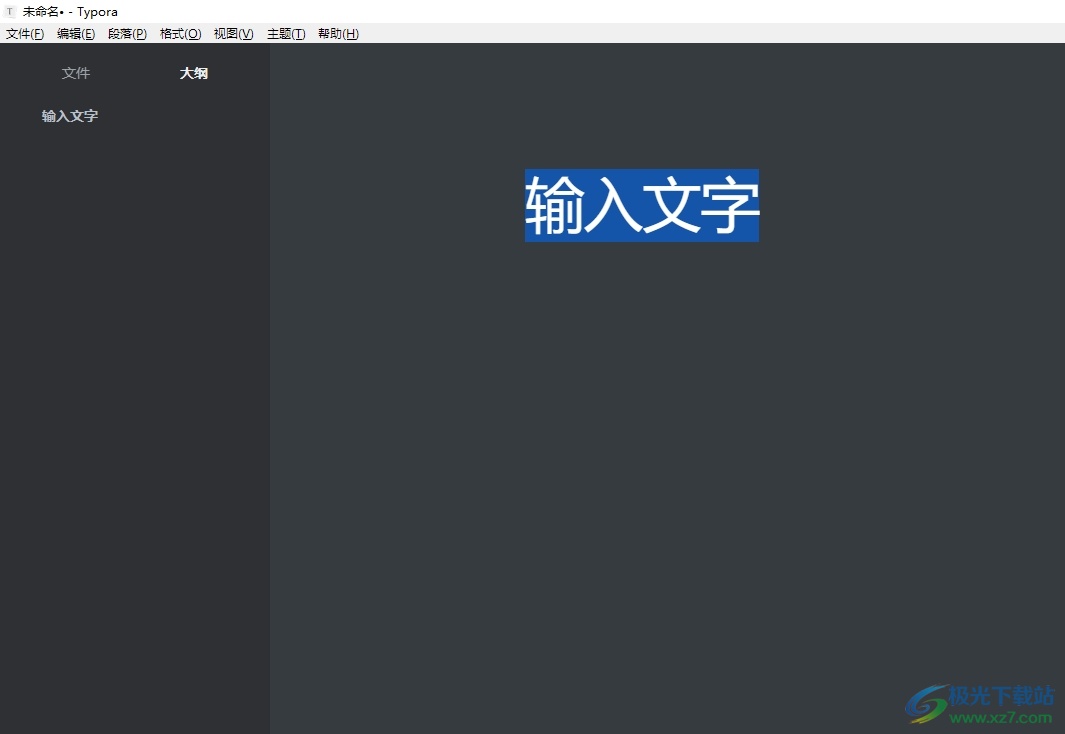
方法步骤
1.用户在电脑上打开typora软件,并来到文本文件的编辑页面上来选中文字

2.接着在页面上方的菜单栏中点击格式选项,将会弹出下拉选项卡,用户选择下划线选项

3.这时用户可以看到文字左右出现的编程语言,需要按下回车键来解决

4.完成上述操作后,用户就会发现文字成功添加了下划线,效果如图所示
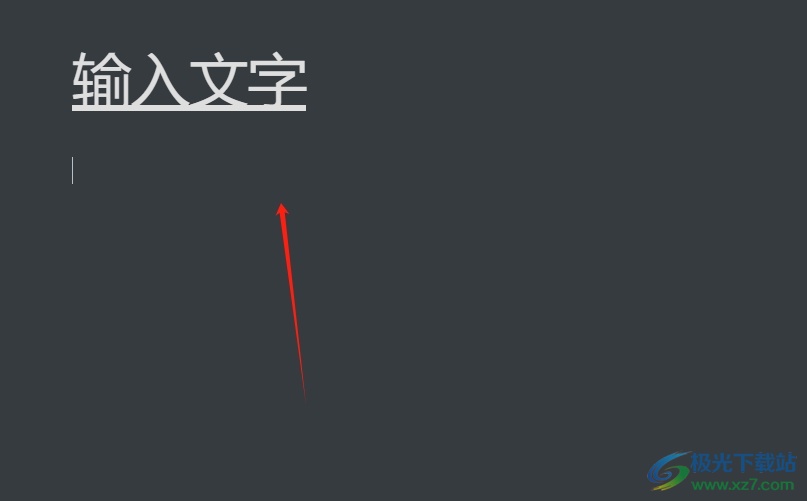
5.用户还可以直接在页面上输入添加下划线的语言,来给文字添加下划线

用户在typora软件中编辑文本内容时,想给文字设置下划线,就可以在菜单栏中点击格式和下划线选项,然后按下回车键即可解决问题,方法简单易懂,因此感兴趣的用户可以跟着小编的教程操作试试看,用户只需简单操作几个步骤即可完成设置。

大小:42.89 MB版本:v0.9.67 电脑版环境:WinAll, WinXP, Win7, Win10
- 进入下载

网友评论